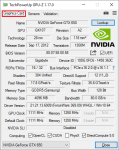
Kako napraviti test stresa, test memorije, performanse, pregrijavanje, video kartice pogreške iz Nvidia Online: Program, uputa
Članak će reći kako testirati video karticu.
Navigacija
- Provjerite video karticu sa standardnim metodama "Windows"
- Provjerite video karticu pomoću NVIDIA inspektora
- Provjerite video karticu pomoću "GPU-Z" kada radite s računalnim igrama
- Testiramo video karticu pomoću "furmark"
- Ispitivanje video kartice "Nvidia" online
- Video: Kako testirati grafičku karticu?
Stabilan rad računalnih igara, posebno moderno, izravno ovisi o snazi \u200b\u200bgrafičke kartice, ako ne treba uzeti u obzir druge tehničke karakteristike računala. Video kartica mora lako "izvući" bilo koju igru \u200b\u200btako da se barem ne uspori.

Kako testirati grafičku karticu?
Da biste bili sigurni da je vaša grafička kartica izdržala dovoljna opterećenja, potrebno je unaprijed testirati. Posebno će biti korisno ako ste kupili podržanu grafičku karticu s rukama.
Važno je provjeriti video karticu o pogreškama, performansama, pregrijavanju i drugim parametrima. Kako to učiniti? Razgovarajmo o tome u našem pregledu, u kojem ćemo vam reći kako provjeriti i provoditi testove stres računalne grafičke kartice.
Provjerite video karticu sa standardnim metodama "Windows"
Najpogodniji i najbrži način provjere vaše kartice je korištenje sredstava. Windows"" To jest, nećemo koristiti programe trećih strana ili internet, mi ćemo biti dovoljni za "kopanje" u našem operativnom sustavu.
Činjenica je da kada instalirate " Windows 7/8/10."Posebna korisnost postaje dostupna nama -" DXDIAG ". Pomoći će vam da provjerite videodadni adapter. Istina, znat ćemo samo preliminarni pokazatelji.
Početi i koristiti " Dxdiag»Učinite sljedeće:
- Kliknite istodobno " POBIJEDITI."I" R.", U prozoru koji se otvara, upišite" dxdiag"I kliknite na" u redu».
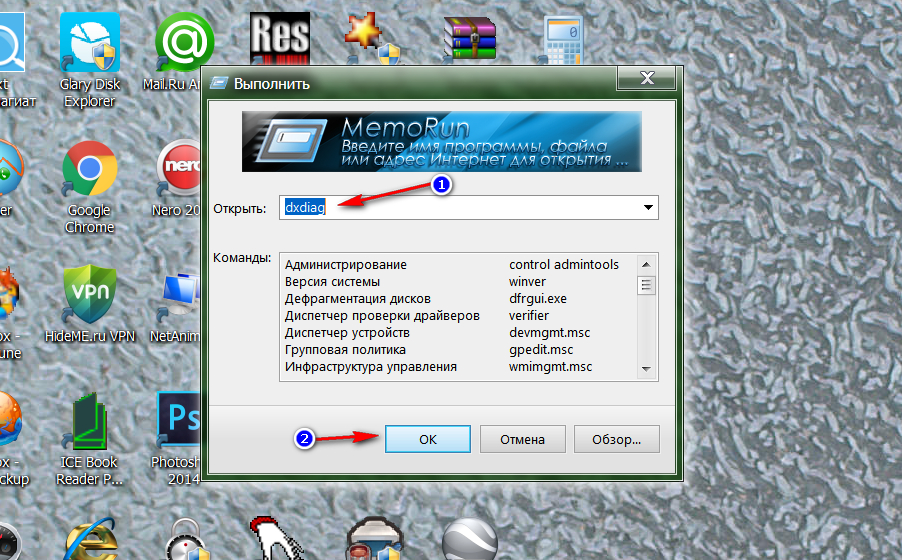
Provjerite video karticu sa standardnim metodama "Windows"
- Potvrdite svoj izbor klikom na " Da»U novom prozoru koji se otvara
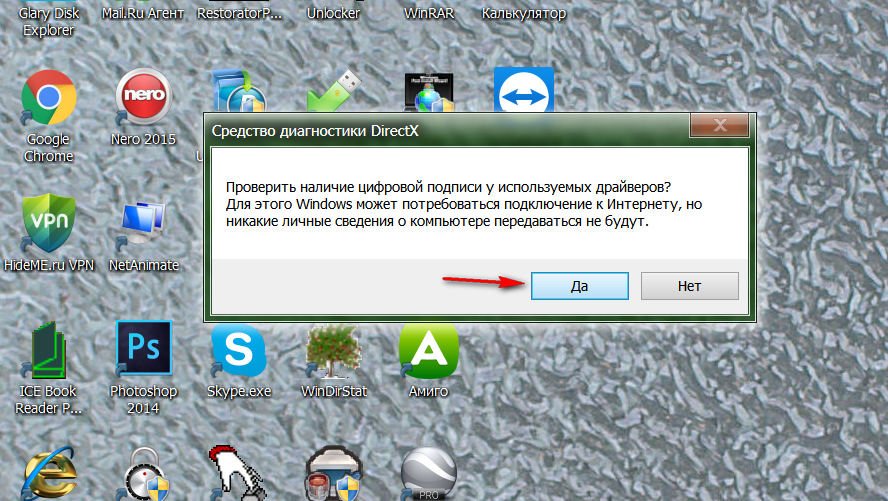
Provjerite video karticu sa standardnim metodama "Windows"
- Nakon toga se otvara prozor Utility " Dxdiag"" Ovdje na kartici " Zaslon»Vidjet ćete sve osnovne informacije na vašoj grafičkoj kartici: ime proizvođača, tip mikrocirkula, memoriju, maksimalnu razlučivost zaslona. Obratite pozornost na polje " Bilješke"" To će naznačiti postoje li pogreške u vašoj grafičkoj kartici.
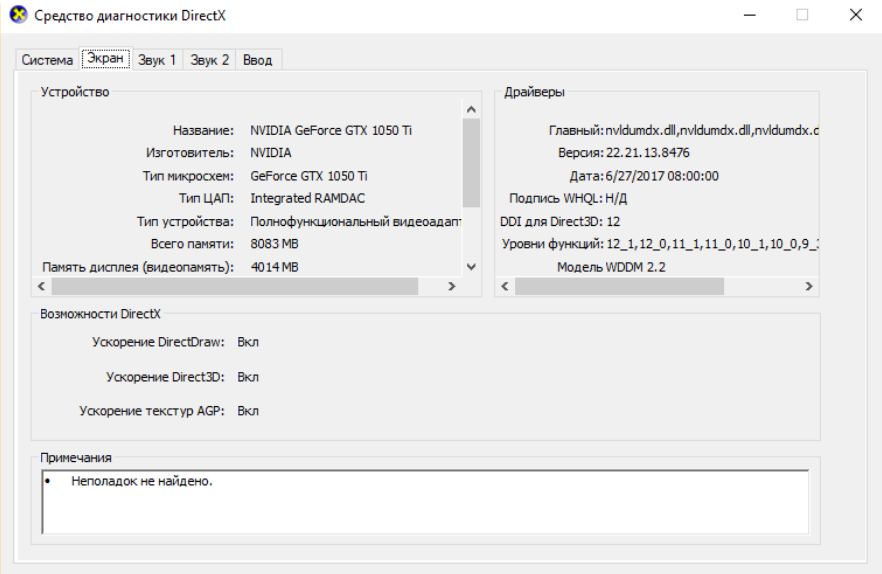
Provjerite video karticu sa standardnim metodama "Windows"
Provjerite video karticu pomoću NVIDIA inspektora
Video kartica iz popularne tvrtke " Nvidia"Najbolje je provjeriti pomoću programa" Nvidia inspektor"" U tom slučaju ćete naučiti više informacija nego što je gore opisano.
Putem " Nvidia inspektor»Dobit ćete sve informacije o video kartice: GPU, temperatura, napon i frekvencija rotacije ventilatora, memorije i još mnogo toga (vidi na screenshot). TRUE Test Video adapter još ne možete, mi ćemo govoriti o testu stres malo niže.
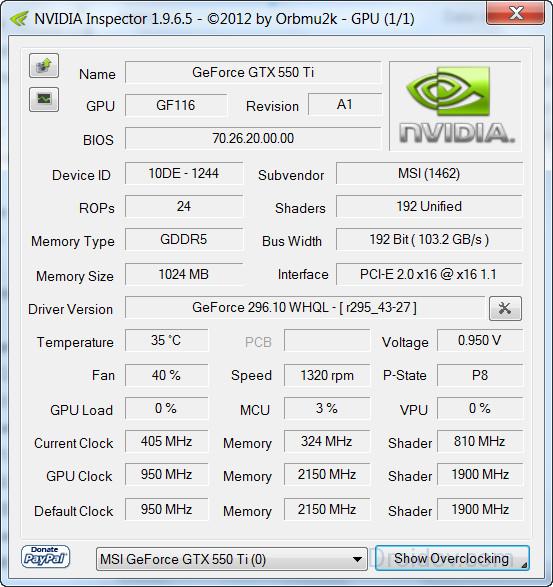
Preuzmite program "Nvidia inspektor" u ovome veza.
Provjerite video karticu pomoću "GPU-Z" kada radite s računalnim igrama
Kako biste prakticirali rad vaše grafičke kartice, možete, na primjer, provjeriti kada reproducirate modernu računalnu igru \u200b\u200bna računalu. Primit ćete najtočnije informacije, jer će se tijekom igre na maksimalnu verziju učitati. U ovom trenutku treba provesti test.
To će vam pomoći. GPU-z."" Konkretno, to će vam pomoći da procijenite rad video kartice za pregrijavanje. Što je kartica manja zagrijavana prilikom učitavanja, to će bolje povući računalne igre.
Preuzimanje datoteka " GPU-z."(Link ispod) i pokrenite na računalu. U donjem lijevom kutu odaberite video karticu koju koristite. Program će vam dati sve važne informacije na vašoj grafičkoj kartici. Idite na " Senzori."I zapamtite indikatore temperature video karticu u trenutnom trenutku. Dvaput kliknite na stavku " GPU temperatura."Da biste saznali maksimalne vrijednosti:
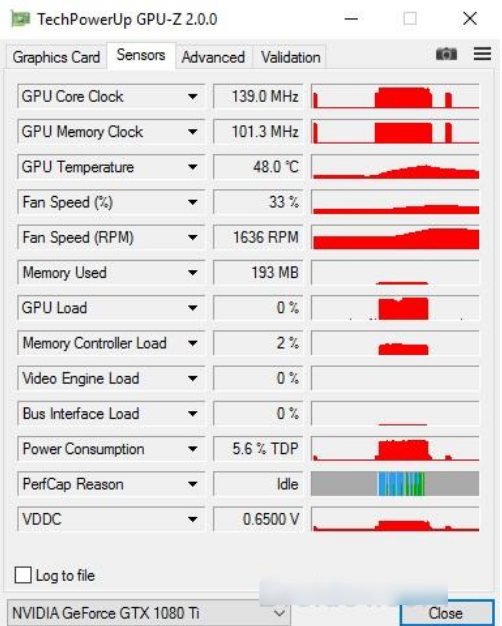
Provjerite video karticu pomoću "GPU-Z" kada radite s računalnim igrama
Sada okrenite GPU-z."(Ni u kojem slučaju ne zatvara). Pokrenite računalnu igru \u200b\u200bi igrajte je trideset minuta. Zatim uvucite igru \u200b\u200bi ponovno pogledajte na indikatore programske temperature. Temperatura grafičke kartice ne smije prelaziti 95 stupnjeva. Ako se pojavila temperatura iznad 100 stupnjeva, vaša je video kartica jedva prikladna za rad s ovom igrom.
Preuzmite program "GPU-Z" veza.
Testiramo video karticu pomoću "furmark"
Do ove točke jednostavno smo provjerili tehničke mogućnosti video kartice koju je proglasio proizvođač. Sada ćemo provesti pravi test stresa i saznati kako će naš video adapter raditi u praksi. A to će nam pomoći s programom. Furmark.».
Preuzmite program, instalirajte ga i slijedite naše upute:
- Prvo morate zatvoriti sve programe i aplikacije na računalu.
- Zatim, trčite " Furmark."U isto vrijeme, ona skenira našu grafičku karticu i sadašnje stanje
- U točki " Rezolucija»Postavite zadanu razlučivost i kliknite na" Postavke»
- Ako prvi put koristite program, onda ne poduzimate nikakve dodatne radnje, samo provjerite potvrdne okvire na opcijama: " Gorjeti"I" Dinamička pozadina."" Zapamtite da s neovlaštenim korištenjem programa možete snimiti svoju grafičku karticu. Slijedite strogo upute.
- Sada u glavnom prozoru kliknite na " Pali test"I potvrdite svoj izbor
- Zatim će ići proces testiranja video kartice, paralelno ćete vidjeti ugrađeni raspored.

Testiramo video karticu pomoću "furmark"
Ako imate moćnu grafičku karticu, tijekom testa stresa, njegova temperatura neće ići granice na 100 stupnjeva. Ako je temperatura previsoka, onda će vas program obavijestiti o tome, nakon čega će se računalo ponovno pokrenuti, a video kartica će biti objavljena iz viška opterećenja. Ako je testiranje uspješno, onda kada je dovršen, vidjet ćete prozor s prikazom svih rezultirajućih pokazatelja.
Preuzmite program "furmark" u ovome veza.
Ispitivanje video kartice "Nvidia" online
Ako ne želite preuzeti dodatne programe, možete provjeriti svoju grafičku karticu na internetu pomoću online tijesta na službenoj web-lokaciji. No, treba imati na umu da ova metoda neće biti tako precizna i čvrsta kao u slučaju prethodnog programa.
Napravite sljedeće:
- Proći kroz ovo veza
- U gornjem desnom kutu stranice kliknite na stavku koju je prikazano na screenshot, a zatim kliknite na " Biti saznajte sada"Nazvao je bilo koju od prikazanih računalnih igara. Dakle, naučit ćete je li vaša video kartica prikladna za posebno odabranu igru.
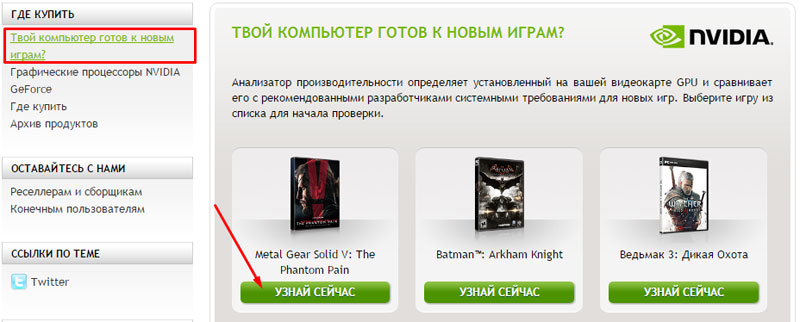
Ispitivanje video kartice "Nvidia" online
Video: Kako testirati grafičku karticu?
